OPEL ZAFIRA C 2015.5 Instrukcja obsługi systemu audio-nawigacyjnego (in Polish)
Manufacturer: OPEL, Model Year: 2015.5, Model line: ZAFIRA C, Model: OPEL ZAFIRA C 2015.5Pages: 191, PDF Size: 2.95 MB
Page 121 of 191
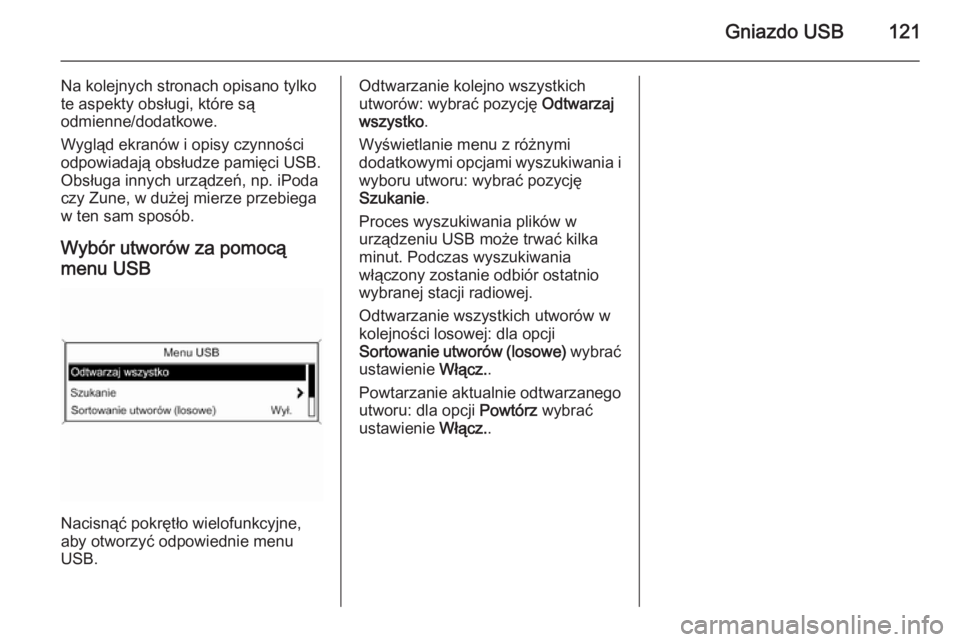
Gniazdo USB121
Na kolejnych stronach opisano tylko
te aspekty obsługi, które są
odmienne/dodatkowe.
Wygląd ekranów i opisy czynności
odpowiadają obsłudze pamięci USB.
Obsługa innych urządzeń, np. iPoda czy Zune, w dużej mierze przebiega
w ten sam sposób.
Wybór utworów za pomocą
menu USB
Nacisnąć pokrętło wielofunkcyjne,
aby otworzyć odpowiednie menu
USB.
Odtwarzanie kolejno wszystkich
utworów: wybrać pozycję Odtwarzaj
wszystko .
Wyświetlanie menu z różnymi
dodatkowymi opcjami wyszukiwania i wyboru utworu: wybrać pozycję
Szukanie .
Proces wyszukiwania plików w urządzeniu USB może trwać kilka
minut. Podczas wyszukiwania
włączony zostanie odbiór ostatnio wybranej stacji radiowej.
Odtwarzanie wszystkich utworów w
kolejności losowej: dla opcji
Sortowanie utworów (losowe) wybrać
ustawienie Włącz..
Powtarzanie aktualnie odtwarzanego
utworu: dla opcji Powtórz wybrać
ustawienie Włącz..
Page 122 of 191
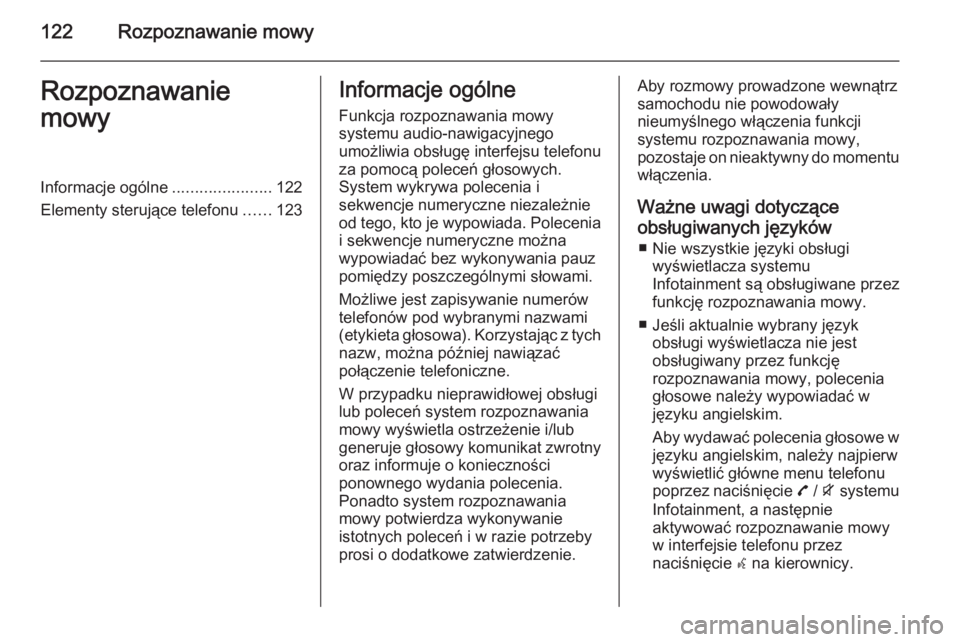
122Rozpoznawanie mowyRozpoznawanie
mowyInformacje ogólne ......................122
Elementy sterujące telefonu ......123Informacje ogólne
Funkcja rozpoznawania mowy
systemu audio-nawigacyjnego
umożliwia obsługę interfejsu telefonu
za pomocą poleceń głosowych.
System wykrywa polecenia i
sekwencje numeryczne niezależnie
od tego, kto je wypowiada. Polecenia
i sekwencje numeryczne można
wypowiadać bez wykonywania pauz
pomiędzy poszczególnymi słowami.
Możliwe jest zapisywanie numerów
telefonów pod wybranymi nazwami
(etykieta głosowa). Korzystając z tych nazw, można później nawiązać
połączenie telefoniczne.
W przypadku nieprawidłowej obsługi
lub poleceń system rozpoznawania
mowy wyświetla ostrzeżenie i/lub
generuje głosowy komunikat zwrotny
oraz informuje o konieczności
ponownego wydania polecenia.
Ponadto system rozpoznawania
mowy potwierdza wykonywanie
istotnych poleceń i w razie potrzeby
prosi o dodatkowe zatwierdzenie.Aby rozmowy prowadzone wewnątrz
samochodu nie powodowały
nieumyślnego włączenia funkcji
systemu rozpoznawania mowy,
pozostaje on nieaktywny do momentu
włączenia.
Ważne uwagi dotyczące
obsługiwanych języków ■ Nie wszystkie języki obsługi wyświetlacza systemu
Infotainment są obsługiwane przez
funkcję rozpoznawania mowy.
■ Jeśli aktualnie wybrany język obsługi wyświetlacza nie jest
obsługiwany przez funkcję
rozpoznawania mowy, polecenia
głosowe należy wypowiadać w
języku angielskim.
Aby wydawać polecenia głosowe w języku angielskim, należy najpierw
wyświetlić główne menu telefonu
poprzez naciśnięcie 7 / i systemu
Infotainment, a następnie
aktywować rozpoznawanie mowy
w interfejsie telefonu przez
naciśnięcie w na kierownicy.
Page 123 of 191
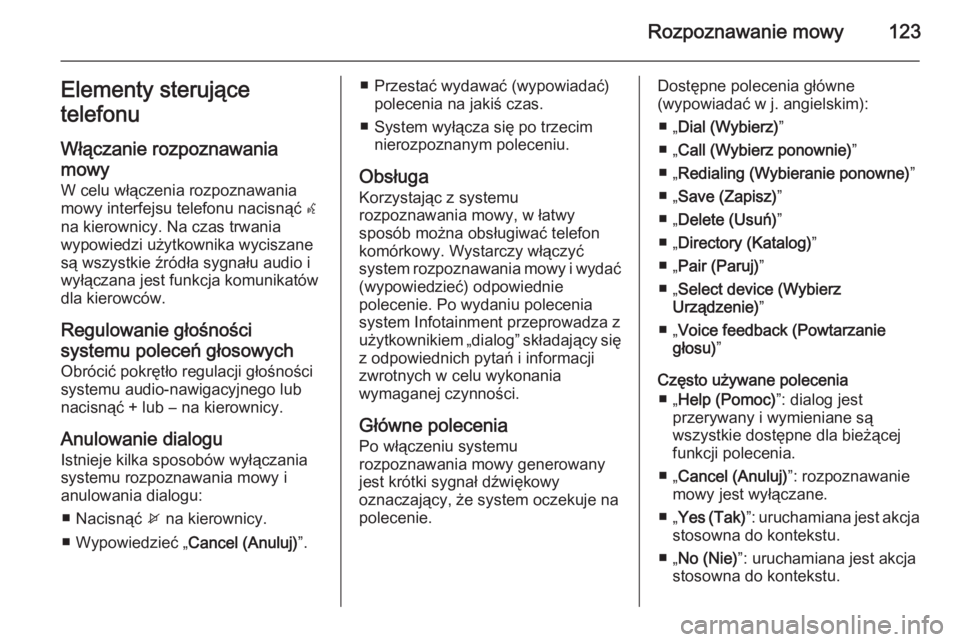
Rozpoznawanie mowy123Elementy sterujące
telefonu
Włączanie rozpoznawania
mowy W celu włączenia rozpoznawania
mowy interfejsu telefonu nacisnąć w
na kierownicy. Na czas trwania
wypowiedzi użytkownika wyciszane
są wszystkie źródła sygnału audio i
wyłączana jest funkcja komunikatów
dla kierowców.
Regulowanie głośności
systemu poleceń głosowych
Obrócić pokrętło regulacji głośności
systemu audio-nawigacyjnego lub
nacisnąć + lub ― na kierownicy.
Anulowanie dialogu Istnieje kilka sposobów wyłączania
systemu rozpoznawania mowy i
anulowania dialogu:
■ Nacisnąć x na kierownicy.
■ Wypowiedzieć „ Cancel (Anuluj)”.■ Przestać wydawać (wypowiadać)
polecenia na jakiś czas.
■ System wyłącza się po trzecim nierozpoznanym poleceniu.
Obsługa
Korzystając z systemu
rozpoznawania mowy, w łatwy
sposób można obsługiwać telefon
komórkowy. Wystarczy włączyć
system rozpoznawania mowy i wydać (wypowiedzieć) odpowiednie
polecenie. Po wydaniu polecenia
system Infotainment przeprowadza z
użytkownikiem „dialog” składający się z odpowiednich pytań i informacji
zwrotnych w celu wykonania
wymaganej czynności.
Główne polecenia
Po włączeniu systemu
rozpoznawania mowy generowany
jest krótki sygnał dźwiękowy
oznaczający, że system oczekuje na polecenie.Dostępne polecenia główne
(wypowiadać w j. angielskim):
■ „ Dial (Wybierz) ”
■ „ Call (Wybierz ponownie) ”
■ „ Redialing (Wybieranie ponowne) ”
■ „ Save (Zapisz) ”
■ „ Delete (Usuń) ”
■ „ Directory (Katalog) ”
■ „ Pair (Paruj) ”
■ „ Select device (Wybierz
Urządzenie) ”
■ „ Voice feedback (Powtarzanie
głosu) ”
Często używane polecenia ■ „ Help (Pomoc) ”: dialog jest
przerywany i wymieniane są
wszystkie dostępne dla bieżącej
funkcji polecenia.
■ „ Cancel (Anuluj) ”: rozpoznawanie
mowy jest wyłączane.
■ „ Yes (Tak) ”: uruchamiana jest akcja
stosowna do kontekstu.
■ „ No (Nie) ”: uruchamiana jest akcja
stosowna do kontekstu.
Page 124 of 191
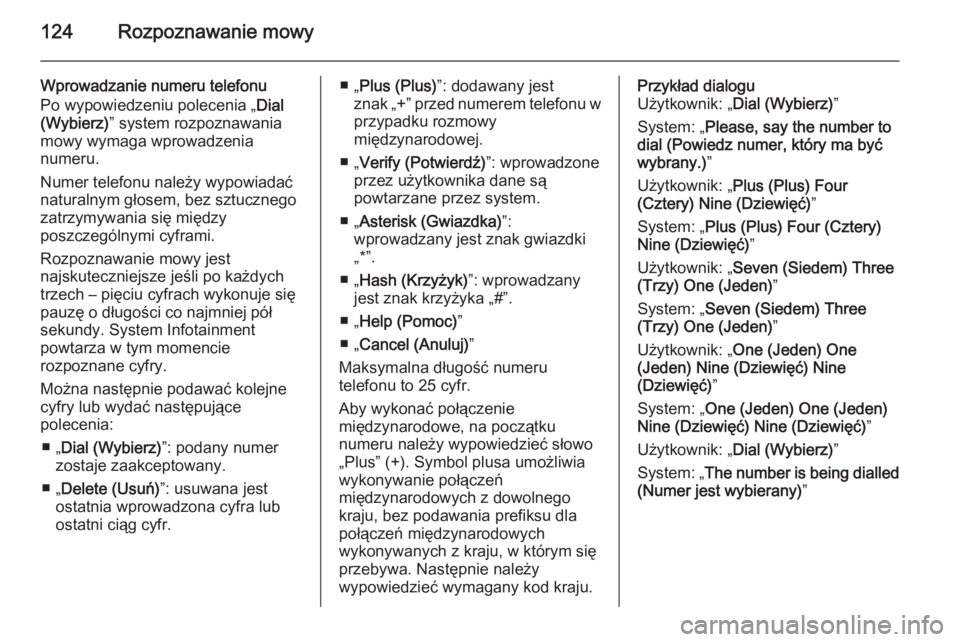
124Rozpoznawanie mowy
Wprowadzanie numeru telefonu
Po wypowiedzeniu polecenia „ Dial
(Wybierz) ” system rozpoznawania
mowy wymaga wprowadzenia numeru.
Numer telefonu należy wypowiadać
naturalnym głosem, bez sztucznego
zatrzymywania się między
poszczególnymi cyframi.
Rozpoznawanie mowy jest
najskuteczniejsze jeśli po każdych
trzech – pięciu cyfrach wykonuje się
pauzę o długości co najmniej pół
sekundy. System Infotainment
powtarza w tym momencie
rozpoznane cyfry.
Można następnie podawać kolejne
cyfry lub wydać następujące
polecenia:
■ „ Dial (Wybierz) ”: podany numer
zostaje zaakceptowany.
■ „ Delete (Usuń) ”: usuwana jest
ostatnia wprowadzona cyfra lub
ostatni ciąg cyfr.■ „ Plus (Plus) ”: dodawany jest
znak „+” przed numerem telefonu w
przypadku rozmowy
międzynarodowej.
■ „ Verify (Potwierdź) ”: wprowadzone
przez użytkownika dane są
powtarzane przez system.
■ „ Asterisk (Gwiazdka) ”:
wprowadzany jest znak gwiazdki
„*”.
■ „ Hash (Krzyżyk) ”: wprowadzany
jest znak krzyżyka „#”.
■ „ Help (Pomoc) ”
■ „ Cancel (Anuluj) ”
Maksymalna długość numeru telefonu to 25 cyfr.
Aby wykonać połączenie
międzynarodowe, na początku
numeru należy wypowiedzieć słowo
„Plus” (+). Symbol plusa umożliwia
wykonywanie połączeń
międzynarodowych z dowolnego
kraju, bez podawania prefiksu dla
połączeń międzynarodowych
wykonywanych z kraju, w którym się
przebywa. Następnie należy
wypowiedzieć wymagany kod kraju.Przykład dialogu
Użytkownik: „ Dial (Wybierz) ”
System: „ Please, say the number to
dial (Powiedz numer, który ma być
wybrany.) ”
Użytkownik: „ Plus (Plus) Four
(Cztery) Nine (Dziewięć) ”
System: „ Plus (Plus) Four (Cztery)
Nine (Dziewięć) ”
Użytkownik: „ Seven (Siedem) Three
(Trzy) One (Jeden) ”
System: „ Seven (Siedem) Three
(Trzy) One (Jeden) ”
Użytkownik: „ One (Jeden) One
(Jeden) Nine (Dziewięć) Nine
(Dziewięć) ”
System: „ One (Jeden) One (Jeden)
Nine (Dziewięć) Nine (Dziewięć) ”
Użytkownik: „ Dial (Wybierz) ”
System: „ The number is being dialled
(Numer jest wybierany) ”
Page 125 of 191
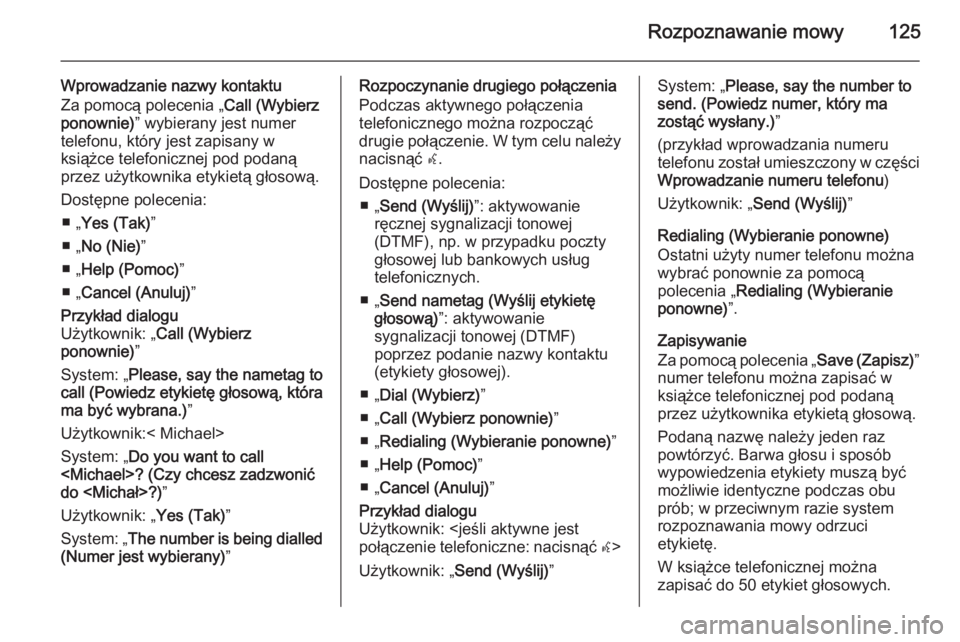
Rozpoznawanie mowy125
Wprowadzanie nazwy kontaktu
Za pomocą polecenia „ Call (Wybierz
ponownie) ” wybierany jest numer
telefonu, który jest zapisany w
książce telefonicznej pod podaną
przez użytkownika etykietą głosową.
Dostępne polecenia: ■ „ Yes (Tak) ”
■ „ No (Nie) ”
■ „ Help (Pomoc) ”
■ „ Cancel (Anuluj) ”Przykład dialogu
Użytkownik: „ Call (Wybierz
ponownie) ”
System: „ Please, say the nametag to
call (Powiedz etykietę głosową, która
ma być wybrana.) ”
Użytkownik:< Michael>
System: „ Do you want to call
Użytkownik: „ Yes (Tak)”
System: „ The number is being dialled
(Numer jest wybierany) ”Rozpoczynanie drugiego połączenia
Podczas aktywnego połączenia
telefonicznego można rozpocząć
drugie połączenie. W tym celu należy nacisnąć w.
Dostępne polecenia: ■ „ Send (Wyślij) ”: aktywowanie
ręcznej sygnalizacji tonowej
(DTMF), np. w przypadku poczty
głosowej lub bankowych usług
telefonicznych.
■ „ Send nametag (Wyślij etykietę
głosową) ”: aktywowanie
sygnalizacji tonowej (DTMF)
poprzez podanie nazwy kontaktu
(etykiety głosowej).
■ „ Dial (Wybierz) ”
■ „ Call (Wybierz ponownie) ”
■ „ Redialing (Wybieranie ponowne) ”
■ „ Help (Pomoc) ”
■ „ Cancel (Anuluj) ”Przykład dialogu
Użytkownik:
Użytkownik: „ Send (Wyślij)”System: „Please, say the number to
send. (Powiedz numer, który ma
zostąć wysłany.) ”
(przykład wprowadzania numeru telefonu został umieszczony w części Wprowadzanie numeru telefonu )
Użytkownik: „ Send (Wyślij)”
Redialing (Wybieranie ponowne)
Ostatni użyty numer telefonu można
wybrać ponownie za pomocą
polecenia „ Redialing (Wybieranie
ponowne) ”.
Zapisywanie
Za pomocą polecenia „ Save (Zapisz)”
numer telefonu można zapisać w
książce telefonicznej pod podaną przez użytkownika etykietą głosową.
Podaną nazwę należy jeden raz
powtórzyć. Barwa głosu i sposób
wypowiedzenia etykiety muszą być
możliwie identyczne podczas obu
prób; w przeciwnym razie system
rozpoznawania mowy odrzuci
etykietę.
W książce telefonicznej można
zapisać do 50 etykiet głosowych.
Page 126 of 191
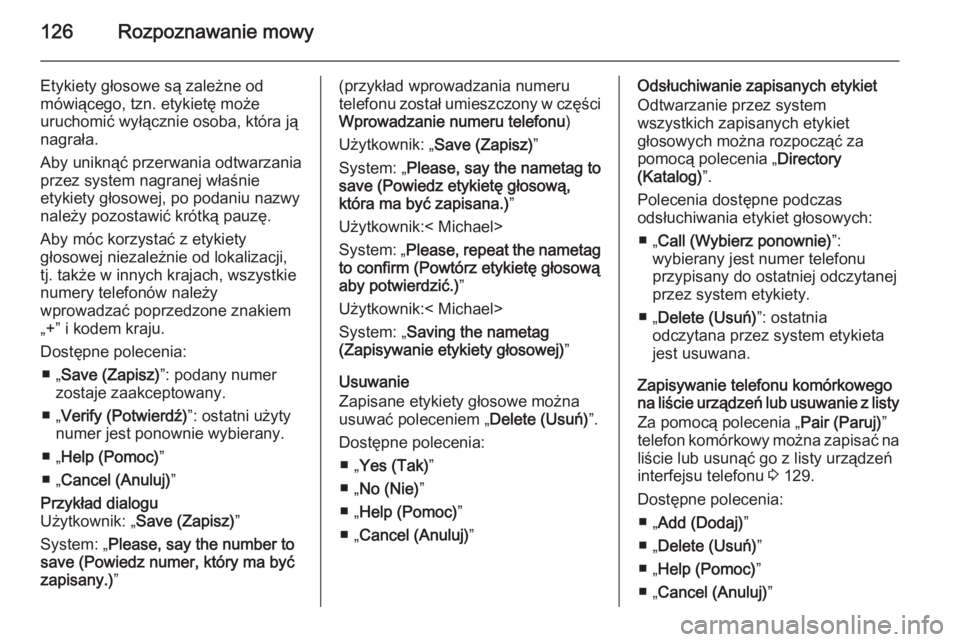
126Rozpoznawanie mowy
Etykiety głosowe są zależne od
mówiącego, tzn. etykietę może
uruchomić wyłącznie osoba, która ją
nagrała.
Aby uniknąć przerwania odtwarzania
przez system nagranej właśnie
etykiety głosowej, po podaniu nazwy
należy pozostawić krótką pauzę.
Aby móc korzystać z etykiety
głosowej niezależnie od lokalizacji,
tj. także w innych krajach, wszystkie
numery telefonów należy
wprowadzać poprzedzone znakiem
„+” i kodem kraju.
Dostępne polecenia: ■ „ Save (Zapisz) ”: podany numer
zostaje zaakceptowany.
■ „ Verify (Potwierdź) ”: ostatni użyty
numer jest ponownie wybierany.
■ „ Help (Pomoc) ”
■ „ Cancel (Anuluj) ”Przykład dialogu
Użytkownik: „ Save (Zapisz) ”
System: „ Please, say the number to
save (Powiedz numer, który ma być zapisany.) ”(przykład wprowadzania numeru
telefonu został umieszczony w części Wprowadzanie numeru telefonu )
Użytkownik: „ Save (Zapisz) ”
System: „ Please, say the nametag to
save (Powiedz etykietę głosową, która ma być zapisana.) ”
Użytkownik:< Michael>
System: „ Please, repeat the nametag
to confirm (Powtórz etykietę głosową
aby potwierdzić.) ”
Użytkownik:< Michael>
System: „ Saving the nametag
(Zapisywanie etykiety głosowej) ”
Usuwanie
Zapisane etykiety głosowe można
usuwać poleceniem „ Delete (Usuń)”.
Dostępne polecenia: ■ „ Yes (Tak) ”
■ „ No (Nie) ”
■ „ Help (Pomoc) ”
■ „ Cancel (Anuluj) ”Odsłuchiwanie zapisanych etykiet
Odtwarzanie przez system
wszystkich zapisanych etykiet
głosowych można rozpocząć za
pomocą polecenia „ Directory
(Katalog) ”.
Polecenia dostępne podczas
odsłuchiwania etykiet głosowych:
■ „ Call (Wybierz ponownie) ”:
wybierany jest numer telefonu
przypisany do ostatniej odczytanej
przez system etykiety.
■ „ Delete (Usuń) ”: ostatnia
odczytana przez system etykieta jest usuwana.
Zapisywanie telefonu komórkowego
na liście urządzeń lub usuwanie z listy
Za pomocą polecenia „ Pair (Paruj)”
telefon komórkowy można zapisać na liście lub usunąć go z listy urządzeń
interfejsu telefonu 3 129.
Dostępne polecenia: ■ „ Add (Dodaj) ”
■ „ Delete (Usuń) ”
■ „ Help (Pomoc) ”
■ „ Cancel (Anuluj) ”
Page 127 of 191
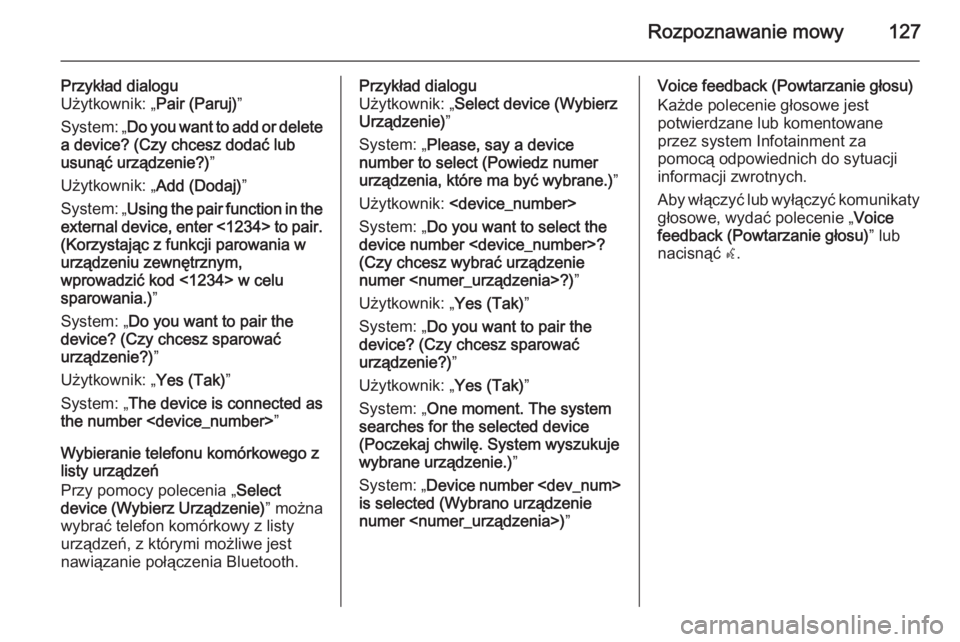
Rozpoznawanie mowy127
Przykład dialogu
Użytkownik: „ Pair (Paruj)”
System: „ Do you want to add or delete
a device? (Czy chcesz dodać lub
usunąć urządzenie?) ”
Użytkownik: „ Add (Dodaj)”
System: „ Using the pair function in the
external device, enter <1234> to pair.
(Korzystając z funkcji parowania w
urządzeniu zewnętrznym,
wprowadzić kod <1234> w celu
sparowania.) ”
System: „ Do you want to pair the
device? (Czy chcesz sparować
urządzenie?) ”
Użytkownik: „ Yes (Tak)”
System: „ The device is connected as
the number
Wybieranie telefonu komórkowego z
listy urządzeń
Przy pomocy polecenia „ Select
device (Wybierz Urządzenie) ” można
wybrać telefon komórkowy z listy
urządzeń, z którymi możliwe jest
nawiązanie połączenia Bluetooth.Przykład dialogu
Użytkownik: „ Select device (Wybierz
Urządzenie) ”
System: „ Please, say a device
number to select (Powiedz numer
urządzenia, które ma być wybrane.) ”
Użytkownik:
System: „ Do you want to select the
device number
(Czy chcesz wybrać urządzenie
numer
Użytkownik: „ Yes (Tak)”
System: „ Do you want to pair the
device? (Czy chcesz sparować
urządzenie?) ”
Użytkownik: „ Yes (Tak)”
System: „ One moment. The system
searches for the selected device
(Poczekaj chwilę. System wyszukuje
wybrane urządzenie.) ”
System: „ Device number
is selected (Wybrano urządzenie
numer
Każde polecenie głosowe jest
potwierdzane lub komentowane
przez system Infotainment za
pomocą odpowiednich do sytuacji informacji zwrotnych.
Aby włączyć lub wyłączyć komunikaty głosowe, wydać polecenie „ Voice
feedback (Powtarzanie głosu) ” lub
nacisnąć w.
Page 128 of 191
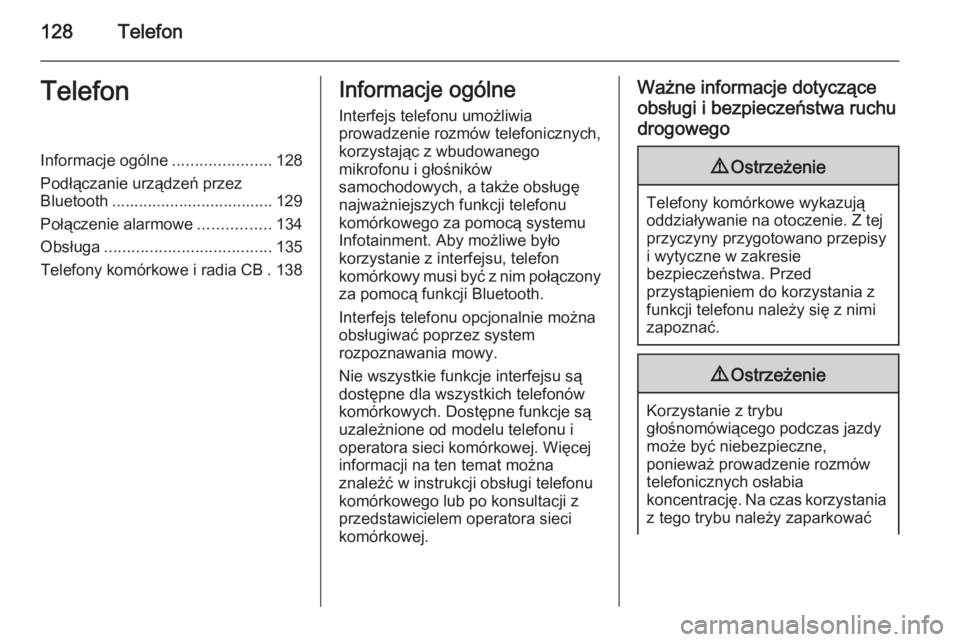
128TelefonTelefonInformacje ogólne......................128
Podłączanie urządzeń przez
Bluetooth .................................... 129
Połączenie alarmowe ................134
Obsługa ..................................... 135
Telefony komórkowe i radia CB . 138Informacje ogólne
Interfejs telefonu umożliwia
prowadzenie rozmów telefonicznych,
korzystając z wbudowanego
mikrofonu i głośników
samochodowych, a także obsługę
najważniejszych funkcji telefonu
komórkowego za pomocą systemu
Infotainment. Aby możliwe było
korzystanie z interfejsu, telefon
komórkowy musi być z nim połączony za pomocą funkcji Bluetooth.
Interfejs telefonu opcjonalnie można
obsługiwać poprzez system
rozpoznawania mowy.
Nie wszystkie funkcje interfejsu są
dostępne dla wszystkich telefonów
komórkowych. Dostępne funkcje są
uzależnione od modelu telefonu i
operatora sieci komórkowej. Więcej
informacji na ten temat można
znaleźć w instrukcji obsługi telefonu
komórkowego lub po konsultacji z
przedstawicielem operatora sieci
komórkowej.Ważne informacje dotyczące
obsługi i bezpieczeństwa ruchu
drogowego9 Ostrzeżenie
Telefony komórkowe wykazują
oddziaływanie na otoczenie. Z tej
przyczyny przygotowano przepisy
i wytyczne w zakresie
bezpieczeństwa. Przed
przystąpieniem do korzystania z
funkcji telefonu należy się z nimi
zapoznać.
9 Ostrzeżenie
Korzystanie z trybu
głośnomówiącego podczas jazdy
może być niebezpieczne,
ponieważ prowadzenie rozmów
telefonicznych osłabia
koncentrację. Na czas korzystania z tego trybu należy zaparkować
Page 129 of 191
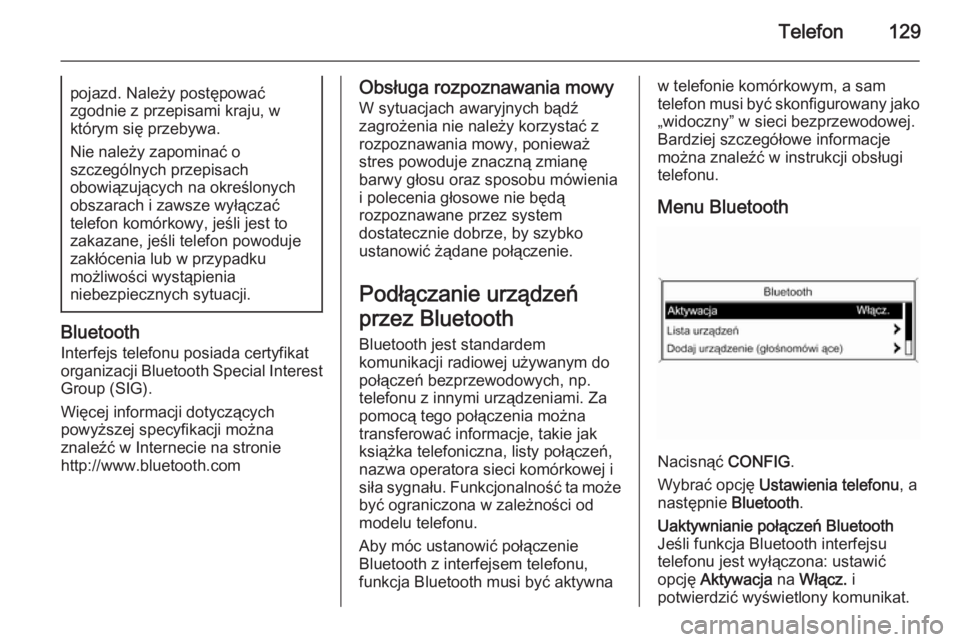
Telefon129pojazd. Należy postępować
zgodnie z przepisami kraju, w
którym się przebywa.
Nie należy zapominać o
szczególnych przepisach
obowiązujących na określonych obszarach i zawsze wyłączać
telefon komórkowy, jeśli jest to
zakazane, jeśli telefon powoduje
zakłócenia lub w przypadku
możliwości wystąpienia
niebezpiecznych sytuacji.
Bluetooth
Interfejs telefonu posiada certyfikat
organizacji Bluetooth Special Interest
Group (SIG).
Więcej informacji dotyczących
powyższej specyfikacji można
znaleźć w Internecie na stronie
http://www.bluetooth.com
Obsługa rozpoznawania mowy
W sytuacjach awaryjnych bądź
zagrożenia nie należy korzystać z
rozpoznawania mowy, ponieważ stres powoduje znaczną zmianę
barwy głosu oraz sposobu mówienia
i polecenia głosowe nie będą
rozpoznawane przez system
dostatecznie dobrze, by szybko
ustanowić żądane połączenie.
Podłączanie urządzeń
przez Bluetooth
Bluetooth jest standardem
komunikacji radiowej używanym do
połączeń bezprzewodowych, np.
telefonu z innymi urządzeniami. Za
pomocą tego połączenia można
transferować informacje, takie jak książka telefoniczna, listy połączeń,
nazwa operatora sieci komórkowej i
siła sygnału. Funkcjonalność ta może
być ograniczona w zależności od
modelu telefonu.
Aby móc ustanowić połączenie
Bluetooth z interfejsem telefonu,
funkcja Bluetooth musi być aktywnaw telefonie komórkowym, a sam
telefon musi być skonfigurowany jako
„widoczny” w sieci bezprzewodowej.
Bardziej szczegółowe informacje
można znaleźć w instrukcji obsługi
telefonu.
Menu Bluetooth
Nacisnąć CONFIG.
Wybrać opcję Ustawienia telefonu , a
następnie Bluetooth.
Uaktywnianie połączeń Bluetooth
Jeśli funkcja Bluetooth interfejsu
telefonu jest wyłączona: ustawić
opcję Aktywacja na Włącz. i
potwierdzić wyświetlony komunikat.
Page 130 of 191
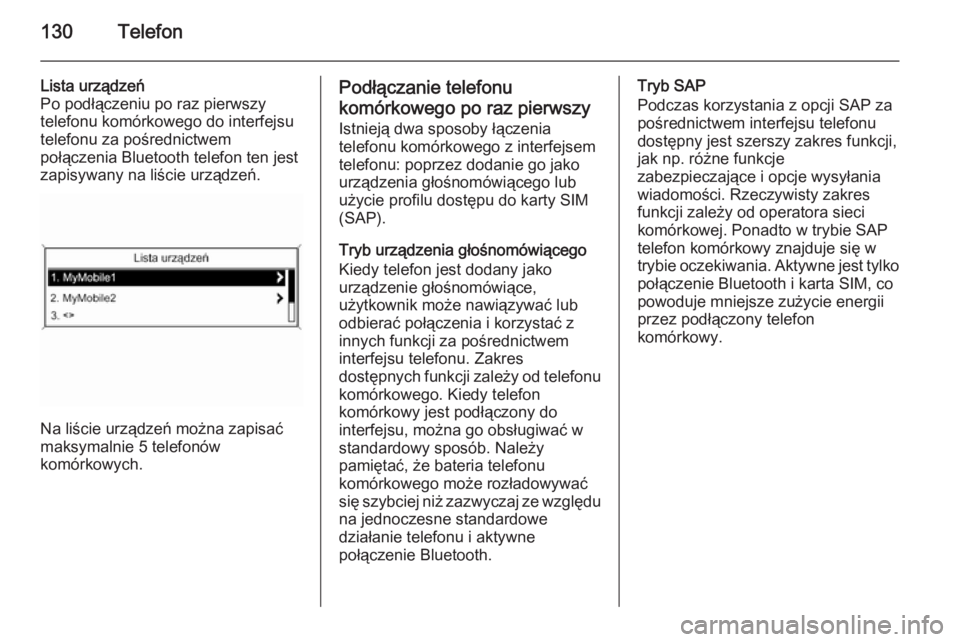
130Telefon
Lista urządzeń
Po podłączeniu po raz pierwszy
telefonu komórkowego do interfejsu
telefonu za pośrednictwem
połączenia Bluetooth telefon ten jest
zapisywany na liście urządzeń.
Na liście urządzeń można zapisać
maksymalnie 5 telefonów
komórkowych.
Podłączanie telefonu
komórkowego po raz pierwszy
Istnieją dwa sposoby łączenia
telefonu komórkowego z interfejsem
telefonu: poprzez dodanie go jako
urządzenia głośnomówiącego lub
użycie profilu dostępu do karty SIM
(SAP).
Tryb urządzenia głośnomówiącego
Kiedy telefon jest dodany jako
urządzenie głośnomówiące,
użytkownik może nawiązywać lub
odbierać połączenia i korzystać z
innych funkcji za pośrednictwem interfejsu telefonu. Zakres
dostępnych funkcji zależy od telefonu
komórkowego. Kiedy telefon
komórkowy jest podłączony do
interfejsu, można go obsługiwać w
standardowy sposób. Należy
pamiętać, że bateria telefonu
komórkowego może rozładowywać
się szybciej niż zazwyczaj ze względu na jednoczesne standardowe
działanie telefonu i aktywne
połączenie Bluetooth.Tryb SAP
Podczas korzystania z opcji SAP za
pośrednictwem interfejsu telefonu
dostępny jest szerszy zakres funkcji, jak np. różne funkcje
zabezpieczające i opcje wysyłania
wiadomości. Rzeczywisty zakres
funkcji zależy od operatora sieci
komórkowej. Ponadto w trybie SAP
telefon komórkowy znajduje się w
trybie oczekiwania. Aktywne jest tylko
połączenie Bluetooth i karta SIM, co
powoduje mniejsze zużycie energii
przez podłączony telefon
komórkowy.